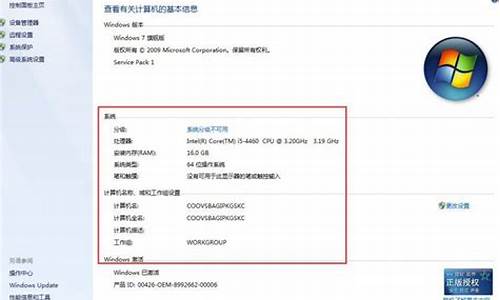电脑系统盘和软键盘-电脑系统软键盘在哪里
1.电脑软键盘在哪里
2.软键盘怎么打开啊
电脑软键盘在哪里

如果你是win10?系统,点击任务栏上的那个放大镜,然后输入? “屏幕键盘”,就可以找到软键盘。
(其实windows所有系统都有搜索,只是我用的是win10,只能截图win10的)。
包括win10在内的所有windows系统,可以按住 win?键(就是那个windows图标的键)的同时按字母R键,会调出“运行”对话框 ,输入 osk ,然后回车,即可打开软键盘,大小写随意。
如果你说的软键盘不是指屏幕键盘,而是可以打特殊符号的那个输入法的软键盘,那么只需要在你的输入法状态栏上点右键,就会看到有软键盘的选项了。
软键盘怎么打开啊
以WIN10系统自带的输入法为例,可以在电脑上打开控制面板进入来启用屏幕软键盘。在控制面板中点击轻松使用设置中心,再点击启用屏幕键盘即可。具体的设置方法如下:
1、在电脑的左下角点击开始,选择控制面板进入。
2、进入到控制面板界面以后点击轻松使用设置中心。
3、页面跳转以后在轻松使用设置中心中点击启动屏幕键盘按钮。
4、此时可以看到电脑的屏幕上已经开启了其自带的软键盘。
5、如需要使用软键盘的拼音输入法,则点击右下角的输入法,选择微软拼音中文简体。
6、然后在该键盘上依次输入需要的拼音,可以看到出现的汉字,点击该汉字。
7、此时即可看到已经通过其自带的软键盘完成文字录入了。
声明:本站所有文章资源内容,如无特殊说明或标注,均为采集网络资源。如若本站内容侵犯了原著者的合法权益,可联系本站删除。